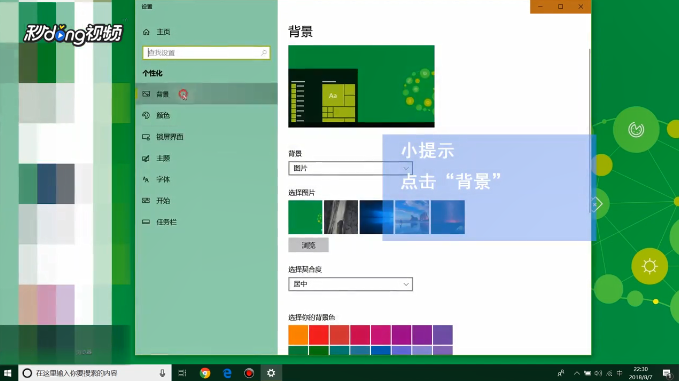window10桌面背景和图标字体颜色怎么更改
1、在Windows10界面上点击右键,找到并点击“个性化”选项。
2、在弹出的界面的左边找到并点击“背景”选项。
3、在弹出的界面中找到并点击“浏览”按钮,选择自己想要设置的图片即可。
4、在Windows10界面上点击右键,找到并点击“个性化”选项。在弹出的界面中找到并点击“字体”选项。
5、在可用字体栏中输入自己使用的语言并点击。
6、在弹出的界面中可自行选择字体的大小,选择合适的字体大小即可。
7、总结如下。
声明:本网站引用、摘录或转载内容仅供网站访问者交流或参考,不代表本站立场,如存在版权或非法内容,请联系站长删除,联系邮箱:site.kefu@qq.com。
阅读量:83
阅读量:64
阅读量:40
阅读量:62
阅读量:39